Bagaimana memasukan karakter khusus yang tidak ada di keyboard? Hemzzz, Terkadang saat mendesain tulisan / text di CorelDraw ada karakter khusus seperti pada Tulisan CorelDraw® Hak Cipta© Kuadrat² TradeMark™, ⅓ ⅔ ⅛ ⅜ ⅝ ⅞ ₪ ∂ √ ∆ ♂ ♀ ☼☻☺ ¼ ½ ¾ ± dan bahkan karakter bahasa arab, cina, korea jepang dan lainnya juga bisa.
Untuk memasukan karakter khusus anda bisa menggunakan salah satu dari 2 cara berikut ini.
Demikian tutorialnya jangan lupa untuk berbagi artikel ini dan berkomentar jika artikel ini memberikan manfaat bagi anda. Terima Kasih, Salam #GRAFISin
Untuk memasukan karakter khusus anda bisa menggunakan salah satu dari 2 cara berikut ini.
1. Melalui Character Map dari Windows
Bagi anda pengguna Windows, versi berapapun sudah disertakan fasilitas ini dimana anda bisa mencari karakter yang anda inginkan dan melihat kode ASCIInya dan berikut langkah-langkahnya:- Windows XP : Start - Run - Ketik Charmap kemudian Enter
- Windows 7 : Start - Ketik Charmap kemudian Enter
- Atau anda bisa menggunakan jalan pintas untuk semua versi windows yaitu klik Tombol Windows + R di keyboard kemudian ketik Charmap dan tekan Enter.

- Cara penggunaanya klik 2x pada karakter yang diinginkan, dan pilih karakter lainnya jika sudah klik tombol Copy kemudian paste di CorelDraw anda pada saat mode text tool.

- Atau anda bisa melihat Unicodenya di pojok kanan bawah misalkan untuk Trade Mark Sign™ ( Alt + 0153 ) pada saat membuat tulisan di CorelDraw tekan Alt dan tahan kemudian tekan 0 tekan 1 tekan 5 tekan 3 dan lepas tombol Alt. (Dengan demikian karakter tersebut bisa anda seleksi seperti text biasa )

- Untuk karakter bahasa lain anda bisa memilih di bagian Group by: silahkan pilih bahasa yang anda inginkan misalnya di sini bahasa karakter bahasa korea.
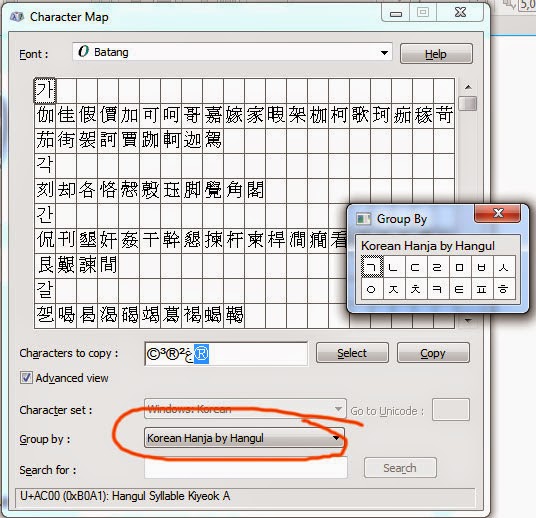
- Anda bisa melakukan pencarian di bagian Search for misalkan Copy Right maka akan tampil hasil pencariannya
Dengan menggunakan Character Map dari Windows bisa diterapkan di aplikasi apa saja saat hendak memasukan text.
2. Melalui Insert Character di CorelDraw
Kalau yang ini khusus di CorelDraw yaitu :
- Klik Menu Text - Insert Character atau Ctrl + F11 di keyboard
- Sehingga tampil Docker Insert Character di sebelah kanan dan silahkan pilih font yang diinginkan dan kemudian pilih juga karakter yang hendak anda masukan ke CorelDraw.

- Cara penggunaanya sama bisa melalui copy paste atau melalui Keystroke kalau di CorelDraw pada saat anda melakukan editing/penulisan menggunkan Text tool
Dan berikut ini karakter khusus yang biasanya sering saya pake untuk memasukan objek-objek saat membuat denah undangan yaitu Webdings, Wingdings 1,2,3
Demikian tutorialnya jangan lupa untuk berbagi artikel ini dan berkomentar jika artikel ini memberikan manfaat bagi anda. Terima Kasih, Salam #GRAFISin

0 komentar:
Posting Komentar